Ваш город: Москва
Убираем шумы
Введение
Наверное никто не станет спорить, что проблема шумов в цифровых камерах - одна из самых актуальных. Даже в совершенных и дорогих камерах на высоких значениях ISO шум весьма заметен. Что уж говорить про любительские «компакты». Некоторое время назад, еще до покупки цифровой камеры, я озаботился этим вопросом и стал искать способы, позволяющие хотя бы частично решить эту проблему.
Итак, если только мы не хотим часами возиться с Photoshop, единственным средством остается применение программных фильтров.
Каким же должен быть идеальный фильтр для ЦК? Мне представляется, он должен обладать двумя основными свойствами.
- Максимально убирать с изображения шумы - как яркостные, так и цветовые.
- Минимально затрагивать собственно изображение, особенно в тонких деталях.
Дополнительно приветствуется универсальность, т.е. одинаковая пригодность для всех типов изображений с любых цифровых камер.
Свой поиск я начал с простейших фильтров Photoshop...
Общие фильтры
Photoshop Despeckle, Dust&Scratches
Самые простые фильтры, позволяющие убрать с изображения "пыль" и мелкие артефакты, вроде царапин. Затрагивают в основном яркостную составляющую. При этом первый вообще не имеет никаких настроек, у второго только два настраиваемых параметра - радиус действия и его степень. В силу своей ограниченности мало применимы в качестве универсального средства подавления шумов.Photoshop Smart Blur
Очень интересный фильтр. Позволяет "сгладить" однородные участки изображения, не затрагивая контрастные элементы. По своему действию противоположен фильтру "Unsharp Mask". Это свойство может с успехом применяться при портретной съемке, особенно учитывая склонность некоторых камер жестко фиксировать малейшие недостатки человеческой кожи. Фильтр имеет уже три настраиваемых параметра, позволяющие более тонко контролировать его действие. К сожалению, сфера его применения весьма ограничена. В основном это портретная съемка или съемка элементов архитектуры с однородными, малоконтрастными участками изображений.Photo Canvas 1.1 Despeckle
Этот фильтр полностью разочаровал. Он практически аналогичен тому, что имеется в Photoshop, но в отличие от последнего, обрабатывает изображение совершенно безжалостно. В результате все мелкие детали оказываются полностью потерянными.ClearSkinFX 1.0
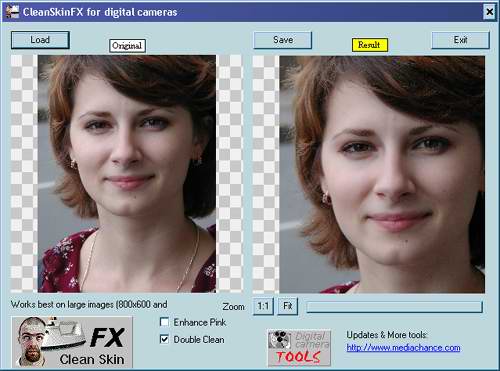
Компания Mediachance выпускает множество бесплатных утилит для обработки цифровых изображений. ClearSkinFX была специально разработана для «сглаживания» на изображении человеческой кожи, например при портретной съемке. Эта утилита имеет всего два параметра настройки: Double Clean (двойная очистка) и Enhance Pink (усиление розового). Фильтр оставил неоднозначное впечатление. С одной стороны, эффект действительно на лицо (прошу прощения за игру слов), особенно на крупных планах. Исчезают мелкие дефекты кожи, морщинки, трещинки и другие артефакты. При этом тонкие детали (ресницы, брови) практически не затрагиваются. С другой стороны, и это особенно обидно, в темных областях на плавных переходах шумы наоборот, резко возрастают, что хорошо заметно на приведенном ниже примере.
Photo-Brush 1.91
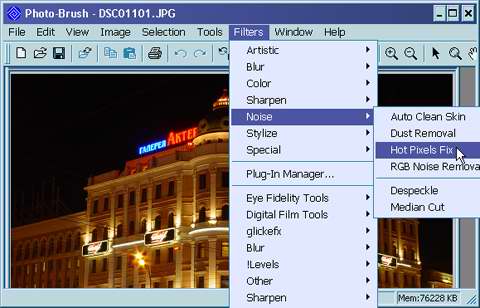
Это уже полноценный графический редактор, хотя и достаточно простой. В арсенале программы имеется целая батарея шумоподавляющих фильтров на все случаи жизни: Despeckle, Dust Removal, RGB Noise Removal, Hot Pixels Fix и Auto Clean Skin. Тем не менее, все они перекочевали в коммерческий пакет из соответствующих бесплатных утилит практически без изменений. Весьма показателен в этом отношении пример с тестовым «натюрмортом». После обработки шаблона бесплатной утилитой Hot Pixels и фильтром Hot Pixels Fix из пакета Photo-Brush никаких визуальных различий в полученных картинках я не обнаружил. Может быть, Вам повезет больше?
DCE AutoEnhance 1.03
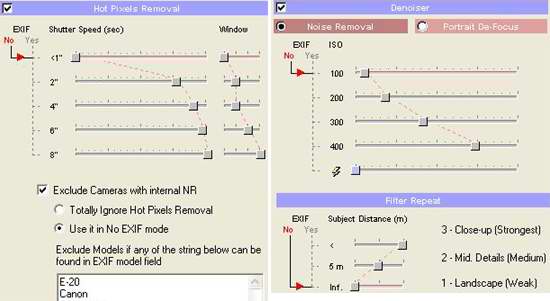
Многофункциональная утилита для пакетной обработки изображений. Все фильтры собраны в удобные закладки. Из них нас интересуют, прежде всего, две: HotPixels и Denoiser. Каждый из них по-своему уникален. Дело в том, что по-умолчанию фильтры DCE AutoEnhance используют в работе информацию, полученную из EXIF-заголовков jpeg-файлов. Поэтому, например, для HotPixels вместо одного движка, регулирующего силу воздействия, их целых пять — для разных выдержек: <1сек., 2, 4, 6, и 8 сек. Это означает, что в автоматическом режиме можно выполнить пакетную обработку нескольких снимков с разными выдержками и для каждого будут использованы оптимальные установки на основе EXIF-данных. Но ведь некоторые продвинутые камеры уже имеют «на борту» собственные системы подавления hot- и stuck- пикселей, автоматически включаемые при длительном экспонировании. Ничего страшного, на этот случай разработчики предусмотрели в программе возможность исключить из обработки кадры, в EXIF-заголовке которых будет найдено название соответствующей камеры.
Другой интересный фильтр — Denoiser состоит из двух частей: Noise Removal – фильтр общего применения и Portrait De-Focus – портретный фильтр для удаления артефактов на коже и близких по тону областях. Из EXIF-заголовка в данном случае берется эквивалент чувствительности ISO, что соответствует в цифровых камерах степени усиления сигнала (читай «шума»), полученного непосредственно с матрицы. Соответственно имеются 4 движка: по одному для каждого значения ISO. Плюс к этому Вы можете воспользоваться функцией Filter Repeat, которая в зависимости от расстояния до объекта съемки (берется из EXIF или указывается вручную) может слегка усилить действие фильтра на близких дистанциях (портреты, макро-) или предохранить мелкие детали (тонкости архитектуры, листья деревьев) от чрезмерного «заблюривания».
DCEnhancer 1.3
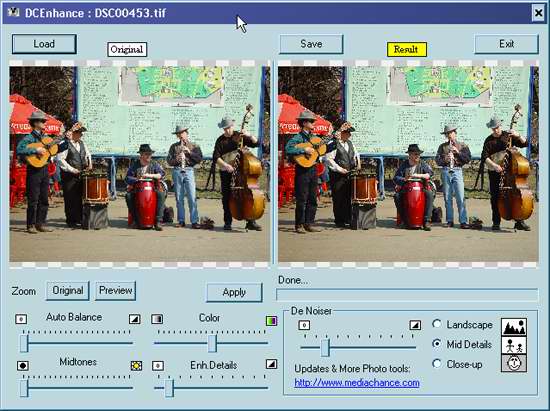
Это упрощенная бесплатная версия предыдущего фильтра. Она выполнена в стандартном для Mediachance «двухоконном» стиле. Насколько коммерческая версия отличается от бесплатной, Вы можете оценить по приведенным ниже примерам. На мой взгляд, разница только в функционале. По качеству они практически одинаковы.
Intellihance Pro 4.0
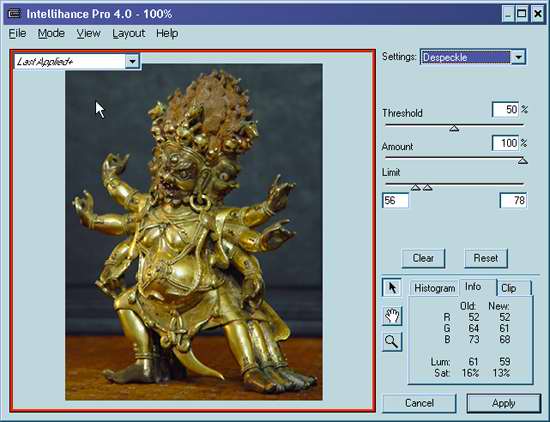
На первый взгляд, довольно простенький редактор. Содержит в себе «джентльменский набор» основных инструментов для первичной обработки изображения вроде изменения яркости и насыщенности. Нас же в нем интересует всего один фильтр - Despeckle.
Большинство фильтров Despeckle не имеет каких-либо настроек, и по этой причине они мало применимы для подавления шума. Intellihance Pro - приятное исключение. Двумя ползунками: «Threshold» и «Amount» Вы можете регулировать силу воздействия, а вот третий: «Limit» наиболее важный.
Дело в том, что кроме гистограммы, которая сама по себе является замечательным инструментом, в программе имеется закладка с информацией о цветовой и яркостной составляющей каждого пикселя в пространстве RGB. Для того чтобы получить точное значение цвета в каждой точке изображения, нужно просто подвести к нему курсор мыши. Для чего все это нужно? А для того, чтобы можно было воспользоваться третьим параметром «Limit», ограничивающим диапазон яркостей, на который будет распространяться действие фильтра. Что это дает на практике? Если на Вашем снимке присутствует большой участок изображения с незначительным интервалом яркостей, но с явно выраженными шумами, тогда этот фильтр то, что нужно. Типичный пример - небо. Другой пример представлен ниже. Фон, на котором была снята фигурка Шивы, достаточно однороден и не превышает 10 уровней яркости из общей шкалы в 255 уровней. Задав такой узкий диапазон для обработки, можно смело увеличивать силу воздействия фильтра - большинство деталей затронуто не будет.
К сожалению, не многие снимки имеют такие однородные участки, поэтому область применения данного фильтра существенно ограничена.
Eye Fidelity Tools 1.0 (EFT)
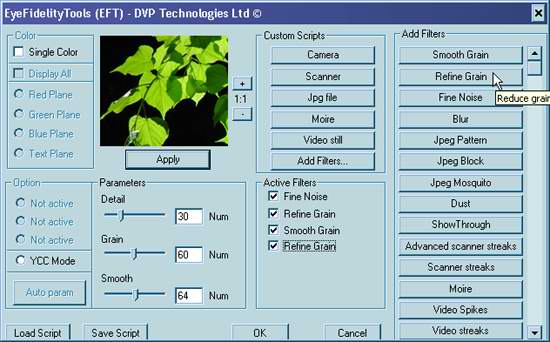
Довольно любопытный редактор, выполненный в виде плагина к Photoshop. Небольшое окошко программы вмещает в себя приличное количество фильтров для сканеров, цифровых и видеокамер. Каждому фильтру соответствует определенная кнопка. Напрямую к шумам имеют отношение 3 фильтра: Smooth Grain, Refine Grain и Fine Noise. Для сохранения деталей дополнительно могут использоваться: Fine Sharpen и Unsharp Mask. Большинство параметров можно регулировать, а все настройки сохранять в script-файлы. Результаты тестов весьма противоречивы. На некоторых сэмплах удалось добиться существенного снижения шума, на других - напротив, результат стабильно посредственный.
Harry’s Filters Noise Reducer 2.0
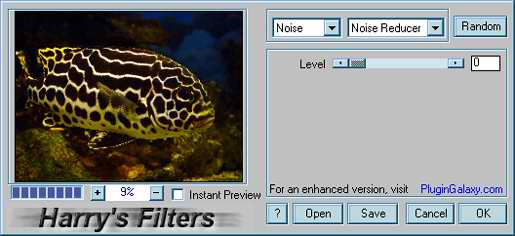
Пожалуй, это самая «загадочная» из всех протестированных программ. Написал ее некий Harald Heim. Как обычно, она включает в себя множество разнообразных фильтров, среди которых нас в первую очередь интересует нечто с названием «Noise Reducer». Не знаю, как обстоят дела с остальными фильтрами, но в алгоритмах Noise Reducer если и заложена функция шумоподавления, то настолько «деликатная», что визуально эффект заметить трудно. Настройке поддается один единственный параметр - уровни, коих, как известно, 255. Я долго двигал бегунок взад-вперед, пытаясь подобрать подходящее положение, но так и не добился сколько-нибудь существенного снижения шума. Если с 1 по 20 уровень еще заметны какие-то микроскопические изменения (изображение при этом странно деформируется), то дальше картинка просто «замирает». Впрочем, если этот фильтр действительно работает с каждым уровнем в отдельности, то ничего другого и не стоило ожидать.
Quantum Mechanic Pro 2.1
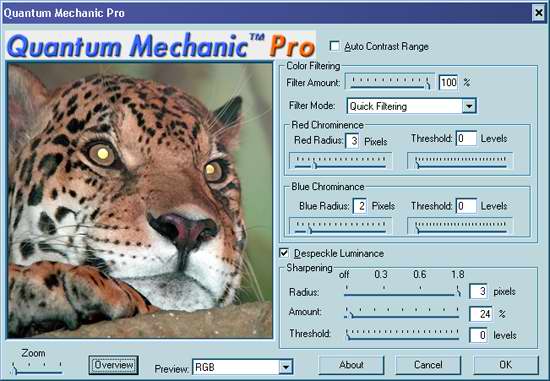
Одна из лучших утилит для подавления цветного шума. Управление программой простое, но очень эффективное. Фильтрация происходит по двум каналам – красному и синему, как наиболее шумным, плюс имеется отдельный канал для яркостной составляющей. Прежде всего, обращает на себя внимание исключительно деликатное отношение фильтра к обрабатываемой картинке. Объясняется это тем, что алгоритмы шумоподавления, заложенные в программу, действуют не в направлении «размытия» шумов, а в направлении их «обесцвечивания». Поэтому легкие изменения (радиусом в 2-3 пикселя) практически не затрагивают деталей, но при этом избавляют от большей части паразитных цветных вкраплений.


В программе имеется удобное окошко предварительного просмотра, в котором можно визуально оценить степень зашумленности каждого канала. Фильтр работает в двух режимах: быстром (Quick Filtering) и точном (Retain Color Detail). Большой разницы я в них не заметил. В обоих случаях программа работала исключительно эффективно, начисто убирая с изображения так раздражающие цветные точки. Для более тонкой работы имеются дополнительные возможности, включая усиление контурной резкости.
Но и в этой бочке меда нашлась маленькая ложка дегтя. Если с цветовой составляющей (Chrominance) программа отрабатывает «на ура», то с яркостной (Luminance) все обстоит несколько хуже. Программа просто не имеет для этого развитых возможностей. Для удаления яркостного шума предлагается задействовать всего один чекбокс «Despeckle Luminance». А жаль! Если бы разработчики предусмотрели хотя бы минимальные возможности для изменения этого параметра, мог бы получиться не только качественный, но и действительно универсальный фильтр.
Band Aide High ISO Filter 1.0.2
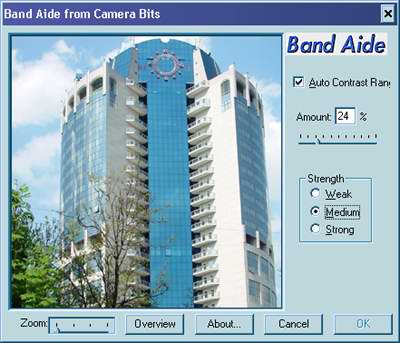
Сильно упрощенный, по-сравнению с предыдущим, фильтр для подавления шумов на высоких значениях ISO. Его действие регулируется тремя дискретными ступенями, в пределах которых работает движок плавного изменения силы воздействия, плюс неизвестно зачем встроенный чекбокс «автоконтраста». К достоинствам программы можно отнести: удобное зуммируемое окошко предварительного просмотра, простоту управления и высокую скорость обработки. Тем, кто не хочет вдаваться в подробности технологий шумоподавления или не имеет для этого достаточно времени – вполне можно порекомендовать данную утилиту. Требовательным пользователям стоит попробовать что-нибудь более серьезное.
AIM Despeckle 1.13
Автор плагинов AIM некто Timo Autiokari. Все фильтры распространяются абсолютно свободно. Despeckle - очень простенький фильтр. Крохотное окошко предварительного просмотра и два значения параметра качества: Normal и Better. Результат мало отличается от фильтров Despeckle других производителей.AIM Rank Replace 1.13
Автор описывает действие этого плагина следующим образом: «Noise reduction by histogram ranking, replaces the center pixel if out of the selected rank with the rearest rank boundary». Что это означает, я достоверно перевести не берусь, однако, ничего выдающегося в этой утилите обнаружить не удалось. При смене уровней (Rank1-Rank6) наблюдается небольшое «заблюривание» шумов при весьма существенной потере резкости.AIM Rank Replace 8-band 1.1
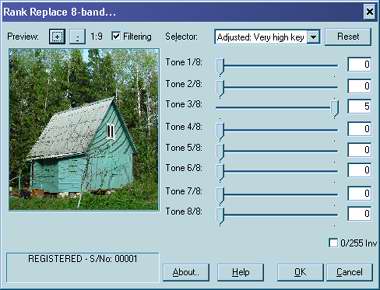
Дальнейшее развитие предыдущего фильтра привело к возможности выбора для обработки одного из 8 «тонов» изображения. Теперь, если удается выделить однотонный участок изображения с равномерными шумами, то применять фильтр можно только к нему, не затрагивая деталей. Это существенно улучшило результат.
QImage Pro 2002
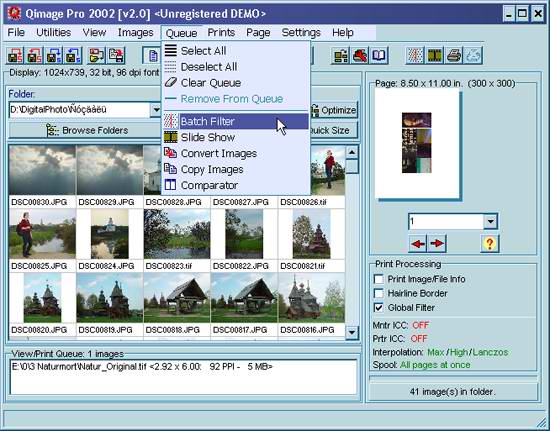
Достаточно мощный графический... не то чтобы редактор, скорее «манипулятор». Включает в себя развитые средства предпечатной подготовки одновременно нескольких изображений. Может быть, программа имеет немного запутанный интерфейс, но этот недостаток компенсируется отличной функциональностью. В новой версии имеется сразу четыре интересных фильтра. Три из них: Shadow Noise, High ISO, D1 ISO предназначены для снижения общего шума и один: Dark Frame - для удаления «горячих» пикселей.
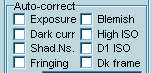
Из «общих» лучше всего отработал, как ни странно, D1 ISO. Вы можете выбрать один из трех уровней силы воздействия. Первые два - достаточны для большинства ситуаций. Качество размытия шума очень понравилось. К тому же оно сочетается с осторожным отношением к деталям. Третий уровень лучше не применять совсем, во всяком случае, мне он показался чрезвычайно «агрессивным».
Neat Image 1.0
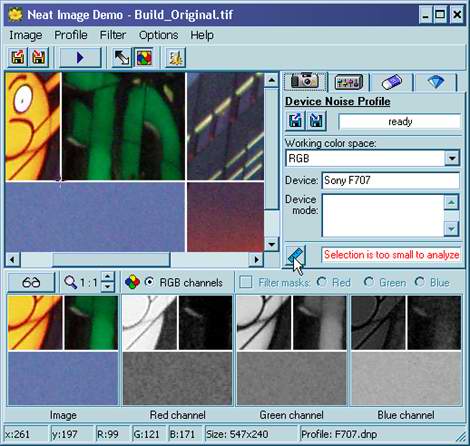
На этой программе хотелось бы остановиться особо. Потому, что это уже не просто фильтр, а настоящий "графический редактор шумов". При создании этой программы был использован простой до гениальности принцип: поскольку все камеры имеют некий характерный рисунок шумов, можно проанализировать его и сохранить в виде профиля, а затем использовать этот профиль, как шаблон для обработки подобных снимков именно с данной камеры. Для такого анализа в Neat Image имеются любые инструменты, которые только можно вообразить.
Работает все это так. Для начала необходимо выбрать цветовое пространство - RGB, YCrCb JPEG или YCrCb Symmetric. По каким-то соображениям разработчики рекомендуют второй вариант. Затем выделить однородный участок изображения с минимальным количеством деталей (небо, кожа и т.д.) и нажать кнопку замера шума. Будет проведен детальный анализ этого участка и построен "шумовой профиль". Теперь можно перейти к тонким настройкам программы.
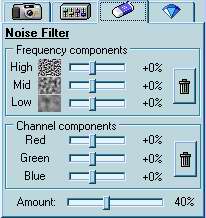
Анализировать шум можно отдельно по каналам. И, уже исходя из степени их "зашумленности", усиливать или ослаблять действие фильтра по отдельности в каждом канале.
Кроме каналов, корректировать шумы можно по размеру частиц самого шума. Т.е., если Вы видите, что камера выдает равномерный мелкодисперсный шум, то именно его и надо корректировать, оставляя крупные частицы изображения нетронутыми. Разумеется, любой шумовой фильтр слегка «разблюривает» изображение. Neat Image - не исключение, но для устранения этого побочного эффекта в арсенале имеется особое средство - Smart Sharpening.
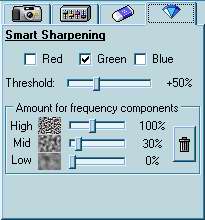
Принцип его работы отдаленно напоминает Unsharp Mask из Photoshop, но реализован гораздо более гибко. С ним тоже можно работать избирательно: по каналам и по размеру частиц. Регулируется также сила воздействия. Ну и для того, чтобы дать пользователю окончательный контроль над качеством снимков, разработчики включили в Neat Image собственный цветовой эквалайзер.

К недостаткам программы можно отнести очень медленную работу. Для обработки снимка с полным разрешением может потребоваться до 5-7 минут на компьютере средней мощности. Это, конечно, не мало, но результат того стоит! Однако, хотел бы предупредить, что пользоваться этой программой нужно осторожно, поскольку при некотором переборе Ваши снимки могут выглядеть отретушированными.
Ну и, несмотря на очень продвинутый "фэйс", работа с программой отнимает достаточно много времени и может представить некоторое затруднение для новичков, не имеющих навыков работы с Photoshop.
Denoiser 1.4
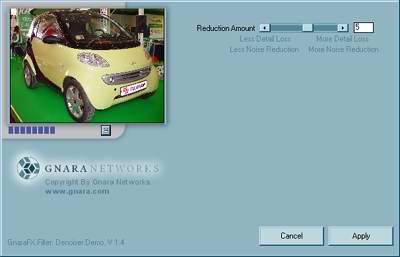
Вот этот фильтр по-настоящему удивил! Выполненный как плагин к Photoshop, он имеет всего один движок, регулирующий силу воздействия, и крохотное окошко предварительного просмотра, даже без возможности масштабирования. Что можно было ожидать от такой скромной, на первый взгляд, утилиты? Однако, как оказалось, зашитые в нее алгоритмы шумоподавления дают фору многим более функциональным программам. О «серьезности» этого фильтра говорит хотя бы время обработки. Оно едва ли меньше, чем у Neat Image. Вместе с тем качество размытия в некоторых случаях оказалось даже выше при том же уровне сохранения деталей. Добавьте сюда исключительно простое управление, и Вы получите мощный и удобный инструмент для качественного удаления шума с Ваших снимков.
Grain Surgery
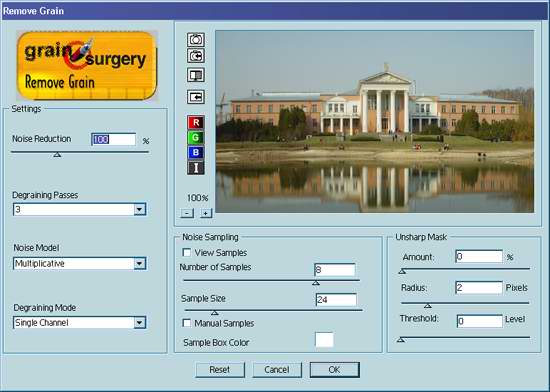
Так сложилось, что этот фильтр попал ко мне в руки последним. Однако ради него я готов был отложить выход данной статьи. Если Quantum Mechanic от Camera Bits можно считать одним из лучших фильтров для удаления цветного шума, то эта утилита творит чудеса с «зерном» на изображении. В программу заложены фирменные патентованные алгоритмы дегрануляции шума. Правда ничего другого она делать не умеет, но зато для достижения главной цели в ней имеются мощные и отчасти уникальные возможности.
Как и Quantum Mechanic эта утилита снабжена удобным масштабируемым окошком предварительного просмотра с возможностью вывода изображения по отдельности в каждом из трех каналов RGB. Как и любой солидный фильтр, Grain Surgery располагает средствами для изменения степени шумоподавления (Noise Reduction) и подчеркивания мелких деталей (Unsharp Mask). Ко всему этому мы уже привыкли, а вот дальше начинается нечто особенное.
Многопроходность. Вам предоставляется возможность задать от одного до пяти проходов. По моим наблюдениям после трех проходов шума действительно становится меньше, причем визуально картинка смотрится лучше, чем если задать большую степень шумоподавления, но в один проход.
Выбор модели шума. Есть два варианта: мультипликативная и аддитивная модели. В чем между ними разница - судить не берусь, да и особых отличий я как-то не заметил.
Режим дегрануляции. Может быть одно- и мультиканальный. В первом случае речь, очевидно, идет о канале яркости, во втором - о каналах RGB.
Как все это работает?
На первом этапе программа сама пытается найти на изображении наиболее однородные участки (сравните с Neat Image!). Если по каким-либо причинам она не определяет их автоматически, Вы можете помочь ей, указав их вручную. Для этого существуют специальные рамки. Нужно только задать их размер и количество, а затем просто перемещать по изображению.
На втором этапе происходит анализ выбранных участков, строится математическая модель и создается некий «рисунок» шумов, который затем вычитается из исходной картинки.
Этот механизм очень неплохо проявил себя на тестовых снимках. Особенно порадовало минимальное количество искажений, внесенных в исходную картинку в процессе обработки.
Экшены к Photoshop
А можно ли качественно убрать шумы при помощи одного только Photoshop? Ответ на этот вопрос дают «экшены» (actions) - специальные макросы, в которых записана определенная последовательность действий на основе стандартных функций Photoshop.
E10NR
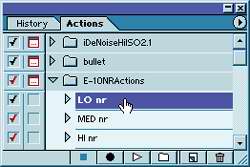
Создал этот экшен некто Larry Lueck. Глядя на работу E10NR, испытываешь большое уважение к автору. За каких-нибудь 10 секунд на Ваших глазах сменяются одна за другой около полусотни операций. Общее же их количество составляет 171! Надо быть настоящим профессионалом, чтобы сотворить подобное, да еще, чтобы все это работало на разных снимках! Когда я впервые увидел, из чего состоит E10NR, то был уверен, что от картинки, в конечном счете, ничего не останется. Однако к своему удивлению обнаружил, что все тестовые шаблоны совершенно спокойно прошли это испытание. Детали остались на месте, а шумов и впрямь стало немного меньше. Конечно, количество модификаций огромно, но они очень аккуратны и выполняются на отдельных слоях, не затрагивая изображение в целом. Стоит отметить, что автор предусмотрел возможность выбора степени подавления шума. Для этого существуют три отдельных макроса: LowNR, MediumNR и HiNR. Набор их команд практически одинаков, а вот параметры немного отличаются.
Несмотря на то, что E10NR предназначен для удаления шумов с конкретной камеры - Olympus E10, его вполне можно использовать и в других случаях. В целом, результаты хоть и не блестящие, но вполне заметные.
iDeNoiseHiISO 2.1
Этот action был создан для обработки изображений, полученных с помощью камер Nikon серии «Coolpix». Выглядит он несколько проще: «всего» 53 операции без возможности какого-либо выбора. Однако, «проще» - не всегда означает «хуже». Разработчик утверждает, что его фильтр создан для борьбы с двумя основными неприятностями, возникающими при съемке на высоких значениях ISO: цветными шумами и зернистостью. При этом он не скрывает, что с уменьшением цветного шума, происходит некоторая потеря цветной детали, однако уверяет, что снижение шума во много раз более значительно. Удаление зернистости, по мнению автора, еще более важно. К тому же оно не приводит к потере деталей. Подчеркивается, что при создании этого экшена не стояла задача полностью избавиться от зернистости, поскольку такие изображения имеют тенденцию выглядеть отретушированными. Основной целью было достичь разумного компромисса между цветной деталью и зерном. В будущих фильтрах iNovaFX планируется дать пользователю контроль над степенью подавления шума.Насколько удалось достичь поставленных целей - судить читателю, однако я со своей стороны настоятельно рекомендую попробовать этот интересный action не только владельцам камер Nikon.
Remove Noise & Edge Mask
Это третий представитель семейства фильтров, выполненных в виде экшенов к Photoshop. Количество операций в нем - 48. В отличие от первых двух, он не полностью автоматический. Процесс выполнения будет несколько раз прерываться для того, чтобы дать Вам возможность уточнить некоторые параметры. Впрочем, если не хочется вникать в механизм его работы, ничто не мешает просто нажимать кнопку «ОК». В этом случае будут использованы параметры «по умолчанию».Теперь самое интересное - качество шумоподавления. Тестирование показало, что этот экшен просто превосходно справляется с удалением цветного шума.


Отметив такую замечательную особенность, сразу же захотелось сравнить его с моим личным фаворитом в этой области - Quantum Mechanic от Camera Bits. Проведя между ними маленькое мини-сравнение, могу сказать следующее. Обе утилиты примерно одинаково хорошо избавляют от цветного шума. Однако, Quantum Mechanic дополнительно его немного «размывает» (опция «Despeckle Luminance»), зато Remove Noise & Edge Mask максимально сохраняет детали (мне вообще не удалось найти отличий от оригинала). Мало того, этот экшен обладает замечательной способностью «дробить» крупные частицы шума, делая их визуально менее заметными, что хорошо видно на приведенном выше примере.
И все же, несмотря на очевидные преимущества, было бы нечестно не сказать о недостатках. Существует небольшое количество сюжетов, для которых не совсем подходит его использование. В основном это касается очень мелких цветных деталей. Дело в том, что алгоритмы подавления цветного шума в нем настолько сильны, что иногда захватывают часть цветов объекта съемки. Не то чтобы это было проблемой данного фильтра, просто пользоваться им надо с осторожностью, впрочем, как и любым другим.
При тестировании RemoveNoise&EdgeMask в разных версиях Photoshop (6-й и 7-й) выяснилась одна интересная особенность: результаты, полученные в разных версиях, немного отличались друг от друга по цвету. Это особенно удивительно, потому что настройки цветового пространства в обоих случаях были абсолютно одинаковы. И все же отличия есть. Субъективно результат, полученный в Photoshop 6.0, понравился несколько больше.
Digital Deluxe
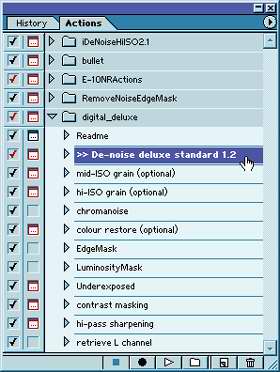
Четвертый экшен представляет собой уже целый набор различных макросов, общим количеством в 210 операций! Устроен он достаточно интересно. Существует главный макрос и несколько дополнительных. Главный называется Denoise deluxe standard 1.2 и выполняет основную работу по снижению шума. Дополнительные макросы можно включать по мере необходимости. Среди них стоит выделить: Hi-ISO Grain, Mid-ISO Grain и Chromanoise. Качество работы главного макроса порадовало. Он довольно неплохо справляется с цветными шумами, почти не затрагивая деталей. Рекомендую попробовать его всем владельцам «цифровиков», тем более что область его применения не ограничена какой-то конкретной камерой.
Утилиты для удаления аномальных пикселей
Существует два вида аномальных пикселей: «горячие» и «сбойные». Первые возникают при съемке на длительных выдержках, вторые от выдержки не зависят. И те, и другие представляют собой яркие точки красного, синего или белого цвета.
Не вдаваясь в подробности их возникновения, отметим лишь, что горячим пикселям мы обязаны неодинаковостью токов утечки всех сенсоров, из которых состоит матрица цифровой камеры, а сбойные, как правило, говорят о дефекте изолятора. По сути, это не что иное, как расплата за «мегапиксельность» и относительную дешевизну популярных матриц.
Для борьбы с горячими и сбойными пикселями чаще всего применяется один из двух методов.
Метод вычитания темного фрейма основан на использовании карты сбойных или правильнее сказать «аномальных» пикселей. Такую карту легко получить, если сделать снимок с закрытым объективом на длительной выдержке. В этом случае Вы получите черное поле, на котором в случайном порядке будут рассеяны красные, синие и белые точки. Это и есть горячие и сбойные пиксели. На самом деле расположение аномальных пикселей в каждой камере (а они есть практически во всех камерах) фиксировано, т.е. они локализованы на матрице в строго определенных местах. Зная такие места, можно заложить их координаты в программу обработки, которая будет заменять эти пиксели усредненными цветами соседних, т.е. проводить интерполяцию. Стоит оговориться, что в некоторых камерах такой алгоритм шумоподавления заложен изначально. Поэтому получить на них карту аномальных пикселей будет затруднительно.
Метод прямого детектирования основан на разнице яркостей. Горячие пиксели обычно имеют существенно большую яркость по-сравнению с нормальными. К тому же они бывают, как правило, только двух цветов: красного и синего. Сбойные же пиксели всегда ярко-белые. Иногда за счет взаимодействия соседних ячеек и те, и другие могут образовывать небольшие ассоциации в 2-3 пикселя. Программа должна уметь распознавать и их.
BlackFrame NR
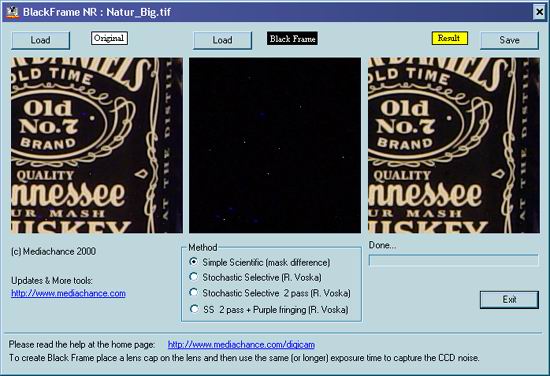
Как видно из названия, эта утилита не может сама определить аномальные пиксели. Для этого ей необходим снимок черного кадра с видимыми горячими и сбойными пикселями. Дальше все просто. Используя координаты этих пикселей, программа заменяет их «нормальными», применяя один из четырех алгоритмов интерполяции.
QImage Dark Frame
Этот фильтр мало отличается от предыдущего, поскольку использует тот же метод обнаружения аномальных пикселей. Отличия в основном касаются методов интерполяции.HotPixels
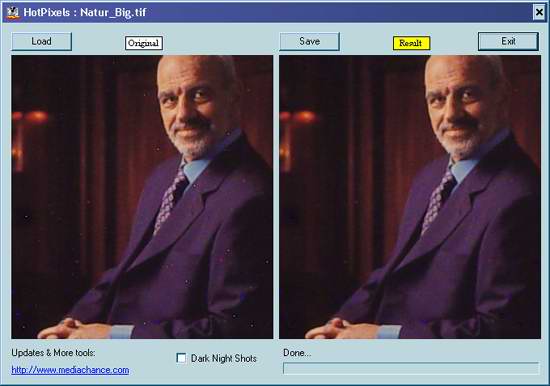
Еще одна простая утилита, единственное назначение которой – удалять с изображения горячие пиксели. Вся работа происходит в автоматическом режиме. Единственная возможность для пользователя вмешаться в процесс, – это указать, что снимок был сделан в полной темноте: опция «Dark Night Shots». Тестовая картинка показала, что действие этой утилиты малопредсказуемо. При отключенной функции «Dark Night Shots» с картинки исчезли только ярко-белые пиксели. А при ее включении – дополнительно исчезли синие, но красные почему-то остались. Однако, синий цвет ушел не только из горячих пикселей, но и со многих других деталей изображения, что, конечно же, недопустимо.
PZapGUI
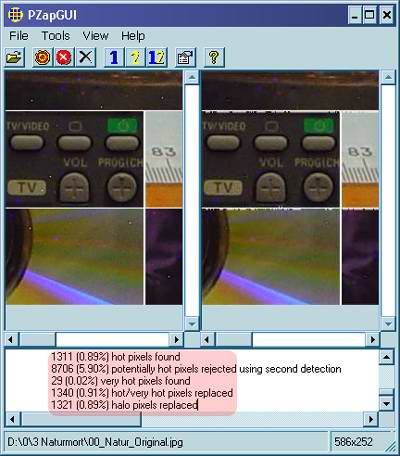
Это графическая оболочка для утилиты командной строки Pixel Zap. Сама Pixel Zap создана исключительно для борьбы с горячими и сбойными пикселями. Для этого в ней имеется немало интересных возможностей, часть которых уникальна.
Интерфейс программы очень простой: два окошка для исходного и конечного изображения плюс консоль, в которой отображаются все введенные команды. Кроме того, на этой консоли можно наблюдать полную статистику по горячим пикселям, найденным на изображении. Однако самое главное все же скрыто в настройках программы. Вы можете задать метод обнаружения аномальных пикселей, алгоритмы детектирования и интерполяции, число проходов и множество других важных параметров для более точной и аккуратной «очистки» изображения.
Одной из самых интересных особенностей Pixel Zap при работе с jpg-файлами является возможность сохранять готовое изображение в формат «Losseless jpg», т.е. без повторной компрессии. Эта очень полезная функция, насколько мне известно, не встречается больше ни в одном другом фильтре.
Что касается качества работы, то эта утилита отлично справилась с яркими белыми точками на тестовой картинке. Красные и синие точки почему-то остались. Впрочем, я готов отнести этот результат на не слишком хорошее владение этой программой. К тому же, для обнаружения аномальных пикселей по умолчанию установлено «автодетектирование». Возможно, при использовании метода вычитания темного фрейма результат будет намного лучше.
Далее: Убираем шумы. Часть 2




